
У овом ћемо чланку погледати поступак инсталирања Виндовс 7 на рачунар. Оперативни систем Виндовс 7 може се инсталирати на рачунар током такозване „чисте“ инсталације (када на тврдом диску рачунара нема инсталираног система) или поново инсталирати Виндовс 7, замењујући оперативни систем претходно инсталиран на рачунару са овим ОС-ом..
Виндовс 7 је популаран оперативни систем који се доказао током процеса. Тренутно је Мицрософт објавио нове оперативне системе: Виндовс 10, Виндовс 8.1, Виндовс 8. У сваком случају, Виндовс 7 полако губи позицију, оперативни систем ће дуго остати релевантан за многе кориснике..
Садржај:- Припрема за инсталирање Виндовс 7
- Како инсталирати Виндовс 7
- Закључци чланка
Припрема за инсталирање Виндовс 7
Имајте на уму да многи модерни рачунари имају табелу за партиције у ГПТ-у; на таквим рачунарима је омогућен УЕФИ режим. Само инсталирање Виндовс-а на такав систем неће радити јер су у овом режиму подржани само 64-битни системи.
Да бисте могли да инсталирате Виндовс 7 било које дубине бита на такав рачунар, прво морате да омогућите режим компатибилности (Легаци), искључите сигурно покретање (Сецуре Боот), а затим претворите табелу партиције из ГПТ у МБР.
Пре инсталирања система припремите инсталациони ДВД или УСБ флеш уређај који се може стартовати. Ако нема инсталационог диска, морате претходно снимити системску слику на ДВД диск или створити УСБ флеш уређај који се може покренути да бисте инсталирали Виндовс 7.
Овај чланак описује поступак инсталирања оперативног система на примјеру инсталирања Виндовс 7 Ултимате. Инсталирање осталих издања оперативног система Виндовс 7 идентично је. Битна дубина оперативног система Виндовс 7 (64-битна или 32-битна) за процес инсталације није битна. Избор дубине бита инсталираног система зависи од подршке 64-битног система од стране рачунарског процесора.
Како инсталирати Виндовс 7
Уметните слику оперативног система у погон рачунара или повежите покретачки УСБ флеш уређај преко УСБ порта.
Надаље, одмах након што се појави логотип матичне плоче, морат ћете ући у БИОС како бисте одабрали приоритет покретања са повезаног уређаја: ДВД уређај или УСБ флеш уређај. Прелазак на БИОС врши се помоћу тастера на тастатури (на различитим рачунарима је различито, зависно од произвођача матичне плоче). У овом тренутку се на дну екрана монитора појављује натпис који вам говори које тастере да притиснете.
Ако оперативни систем није претходно инсталиран на рачунару, тада није неопходан одабир приоритета за покретање, јер ће се инсталациони систем за Виндовс преузети са повезаног уређаја. У случају поновне инсталације Виндовс 7, обавезно морате одабрати приоритет покретања, у противном ће се учитати претходно инсталирани систем.
Одмах након избора поставки БИОС-а на екрану монитора појавиће се следећа порука: „Притисните било који тастер за покретање са ЦД-а или са ДВД-а“. Морате да притиснете било који тастер на тастатури да бисте покренули покретање система Виндовс из медија за покретање (УСБ флеш уређај или ДВД).
Након тога почиње процес вађења инсталационих датотека за Виндовс.
Затим се отвара прозор „Инсталирај Виндовс“ у коме морате одабрати следеће параметре: „Инсталабилни језик“, „Јединице времена и валуте“, „Распоред тастатуре или начин уноса“. У већини случајева ове се опције подразумевано уносе..

У следећем прозору кликните на дугме "Инсталирај".

Затим прочитајте услове лиценце. Овде морате потврдити поље поред ставке „Прихватам услове лиценце“, а затим кликните на дугме „Следеће“.
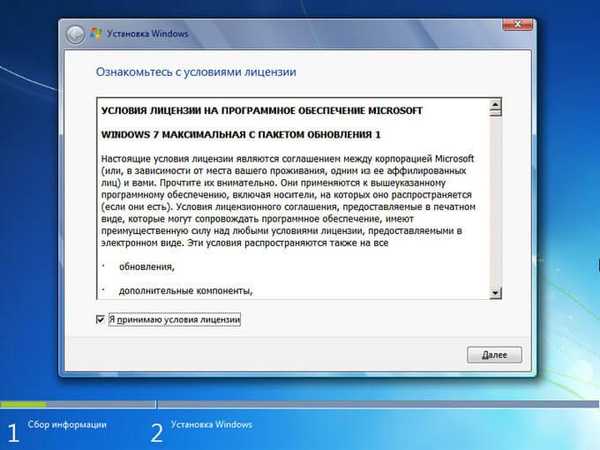
У следећем прозору мораћете да изаберете врсту инсталације за Виндовс 7. Нуде се две опције: „Ажурирај“ или „Потпуна инсталација“.
Приликом надоградње Виндовс 7 ће бити инсталиран на претходни оперативни систем претходно инсталиран на рачунару. За „чисту“ инсталацију Виндовс 7, морате одабрати потпуну инсталацију система.
Кликните на дугме "Комплетна инсталација (додатни параметри)".
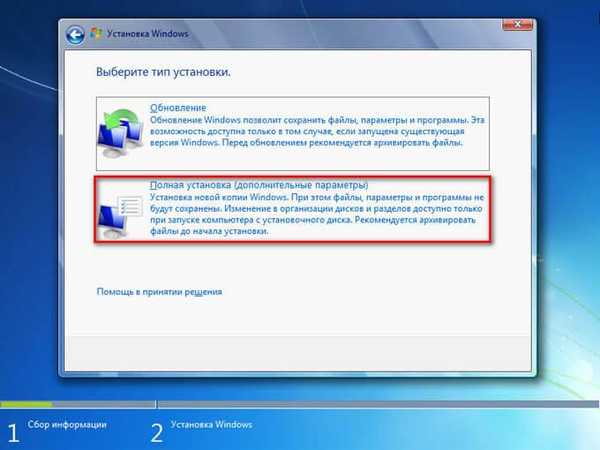
Сада морате одабрати партицију тврдог диска на коју желите инсталирати Виндовс 7. Може постојати једна партиција или неколико партиција. Ако поново инсталирате систем, прво запишите величину погона "Ц" како не бисте погријешили у одабиру партиције.
Обучени корисници могу креирати нове партиције на тврдом диску. Ако вам је потребна партиција тврдог диска, можете форматирати.

Прикупљање информација за покретање инсталације оперативног система је завршено, започиње следећа фаза: „Инсталирајте Виндовс“.
Током инсталације система, рачунар ће се поново покренути неколико пута. Инсталирање Виндовс-а 7 одвија се у неколико узастопних корака:
- Копирајте Виндовс датотеке.
- Отпакирање Виндовс датотека.
- Инсталација компоненте.
- Инсталирајте ажурирања.
- Инсталација је завршена.
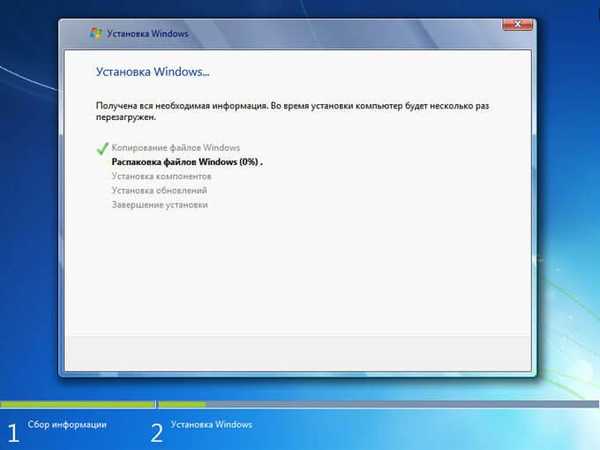
Процес инсталације Виндовс 7 трајаће неко време. Тада ће се рачунар поново покренути.
Отвориће се прозор у ком ћете видети да је инсталација Виндовс завршена.

Затим ће се рачунар поново покренути.
На рачунару се врши поступак провере и конфигурације компоненти оперативног система.
У прозору „Виндовс Сетуп“ који се отвори унесите корисничко име и име рачунара, а затим притисните дугме „Нект“ (Следеће).
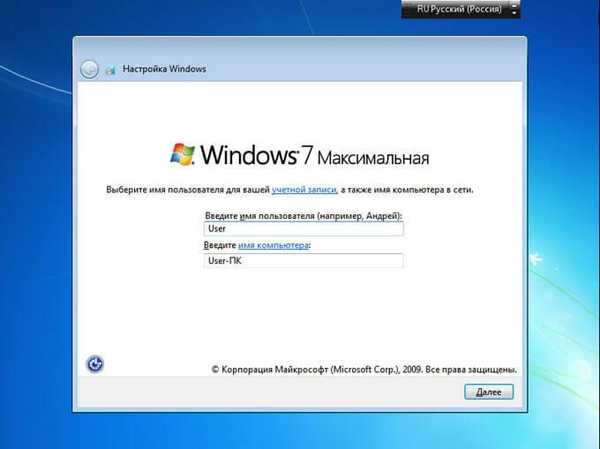
У следећем прозору од вас ће се тражити да унесете лозинку како бисте заштитили свој налог. Ако не планирате да заштитите систем лозинком, у та поља не уносите ништа, само кликните на дугме „Даље“.

Да бисте активирали Виндовс 7 оперативни систем, предлаже се да унесете кључ производа.
Ако имате лиценчни кључ, унесите кључ производа у поље, а затим кликните на дугме „Даље“.
Ако ћете Виндовс активирати касније, након инсталирања оперативног система на рачунар, поништите поље „Аутоматски активирај Виндовс када се повежете на Интернет“, а затим кликните на „Прескочи“.
Виндовс 7 можете бесплатно користити 30 дана након инсталирања на рачунар.
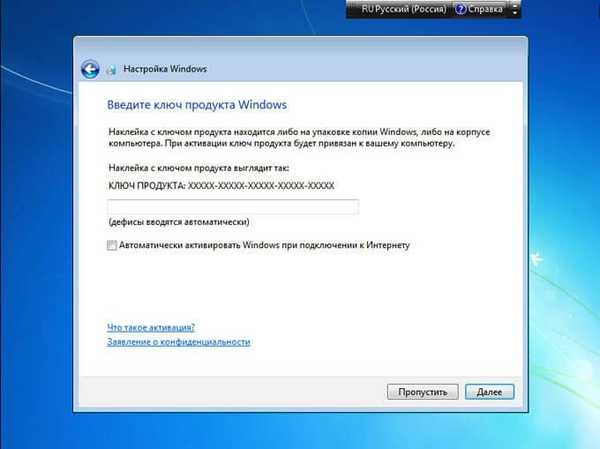
У следећем прозору морате одабрати аутоматска подешавања заштите за рачунар. Постоје три опције за бирање:
- Користите препоручене опције.
- Инсталирајте само најважније исправке.
- Одложите одлуку.
Сигурносне опције укључују: подешавања за ажурирање, сигурност Интернет Екплорер-а, тражење решења за проблеме на Интернету, помоћ у побољшању Виндовс-а.
Можда ће вас такође занимати:- Поново инсталирајте Виндовс 7 без диска, флеш диска и БИОС-а
- Инсталирање Виндовс-а као другог система у Виндовс 10 на ГПТ диску у УЕФИ
Сва ова подешавања могу се мењати по вашем нахођењу, након што се инсталација Виндовс-а на рачунару заврши.
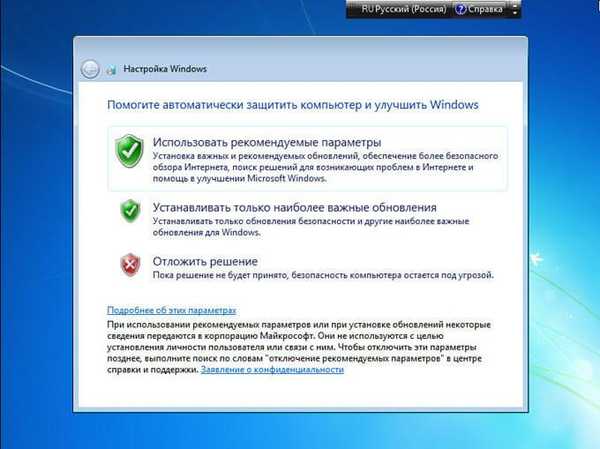
Затим требате подесити датум и време. Изаберите временску зону, датум и тренутно време.
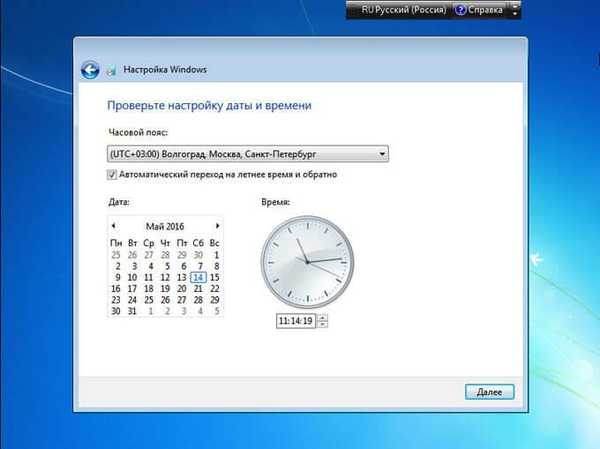
У новом прозору морате одабрати тренутну локацију рачунара. Предлаже се избор следећих мрежа:
- Кућна мрежа.
- Радна мрежа.
- Мрежа заједнице.
Ако користите рачунар код куће, изаберите своју кућну мрежу..
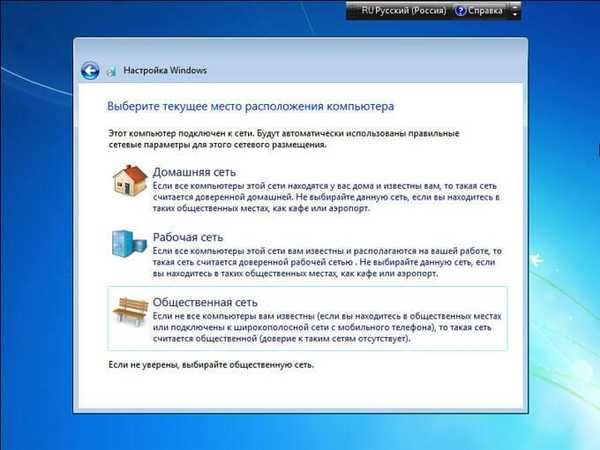
Након што је поступак инсталације завршен, отворит ће се радна површина оперативног система Виндовс 7..

Затим ћете морати да инсталирате управљачке програме који одговарају хардверу вашег рачунара.
Закључци чланка
Корисник може на рачунар инсталирати оперативни систем Виндовс 7. Да бисте инсталирали систем, морате да покренете систем са ДВД диска или употребите УСБ флеш уређај који се може стартовати. Процес нове „чисте“ инсталације или поновне инсталације Виндовс 7 је идентичан.
Повезане публикације:- Како ући у сигуран режим Виндовс 10 - 4 начина
- Персонализација система Виндовс 10 Где преузети теме и позадине
- Инсталирајте Виндовс 10
- Инсталирајте Виндовс 8.1
- Додавање мапа и датотека у Фаворите у Виндовс-у











